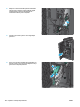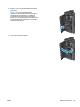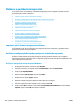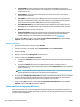HP Color LaserJet Enterprise M855 - User Guide
Melhorar a qualidade da impressão
Se o produto estiver com problemas na qualidade da impressão, tente as seguintes soluções na ordem
apresentada para resolver o problema.
●
Imprimir a partir de outro programa de software
●
Verifique a configuração do tipo de papel para o trabalho de impressão
●
Verifique o status do cartucho de toner
●
Calibrar o produto para alinhar as cores
●
Imprima uma página de limpeza
●
Inspecione visualmente o tambor de imagem
●
Verificar o papel e o ambiente de impressão
●
Verificar outras configurações do trabalho de impressão
●
Tentar um driver de impressão diferente
●
Configurar o alinhamento da bandeja individual
Imprimir a partir de outro programa de software
Tente imprimir a partir de outro programa. Se a página for impressa corretamente, o problema está no
programa de software usado para imprimir.
Verifique a configuração do tipo de papel para o trabalho de impressão
Verifique a configuração de tipo do papel ao imprimir de um programa de software e se a as páginas
impressas têm manchas, impressão escura ou impressiva, papel enrolado, gotas de toner espalhadas, toner
solto ou pequenas áreas sem toner.
Verificar a configuração do tipo de papel (Windows)
1. No programa de software, selecione a opção Imprimir.
2. Selecione o produto e, em seguida, clique em Propriedades ou no botão Preferências.
3. Clique na guia Papel/Qualidade.
4. Na lista suspensa Tipo de papel, clique na opção Mais...
5. Amplie a lista de opções O tipo é: opções.
6. Expanda a categoria de tipos de papel que melhor descreve o seu papel.
7. Selecione a opção para o tipo de papel em uso e clique no botão OK.
8. Clique no botão OK para fechar a caixa de diálogo Propriedades do documento. Na caixa de diálogo
Imprimir, clique no botão OK para imprimir o trabalho.
128 Capítulo 6 Solução de problemas PTWW